1年以上使用した「Nexus 5」のバッテリーを自分で交換してみました

購入したばかりのNexus 5は、1日使いまくっても途中で充電が切れてしまうことはなかったものの、使用から1年以上が経過した現在ではバッテリーの消耗が激しく、使っていてもバッテリーの心配ばかりしてしまいます。使い続けるにはどうしたらいいか熟考した結果、バッテリーを新品に交換してみるしかなさそう、という結論に達したので、自分でバッテリーを交換してみました。
※ユーザー自身が端末の修理・分解を行うとメーカー保証がなくなってしまったり、端末が故障したりする可能性もあるので、十分に注意してください。
1年以上使用したNexus 5。使用感に全く問題はなく、むしろずっと使い続けたいくらいなのですが、使用し続けるのに立ちはだかったのがバッテリー持ちの悪さです。
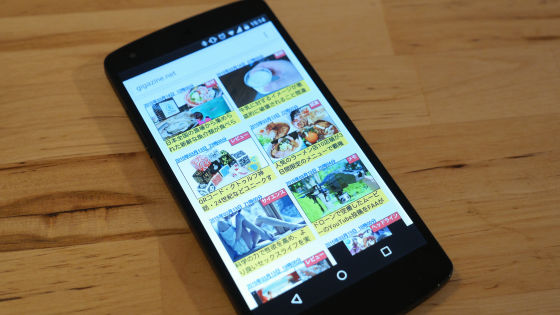
下記は平日におけるバッテリー残量を示したグラフで、7時から9時くらいまでグラフが急激に下降しているのがわかります。これは通勤時にNexus 5を使用しているためですが、複数のアプリを開くといったヘビーな使い方ではなく、ブラウザとニュースアプリを使うくらい。バッテリーに負担がかかる使い方をしているわけでもないのに、通勤の約1時間で20%以上のバッテリーが消耗しています。午前9時以降は仕事中のため使用頻度が少なくなり、それに応じてバッテリーの減りも激しくありませんが、仕事が終わった20時以降にグラフが再び急降下。これでは、1日中使っていたら、すぐにバッテリーが尽きてしまうのが明白です。
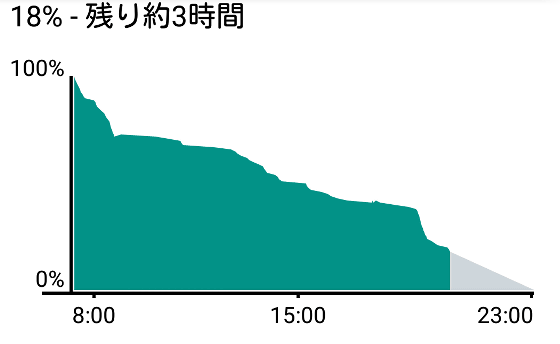
という経緯があり、今回Nexus 5のバッテリーを交換することにしました。用意したのは、Nexus 5本体・交換用バッテリー・Y型ネジ対応特殊精密ドライバー・金属製のヘラ・プラスチック製のオープナーです。

交換用バッテリーは、Nexus 5のバッテリーである「BL-T9」という型番のもので、Amazonで購入。

Y型ネジ対応特殊精密ドライバーは、Nexus 5内部に搭載されているカバーを外すのに必要。本体の背面カバーを取り外すのに使用する金属製のヘラ、およびプラスチック製のオープナーはiFixitの専用修理キットに入っていたものです。

いよいよバッテリー交換の開始。問題が起こらないことを祈ります。

まずは、背面カバーから。バッテリーは背面カバーの内側に搭載されているので、背面カバーを取り外す必要があります。

Nexus 5の周囲に細い溝があり……

この細い溝に金属製のヘラを差し込んで、背面カバーを取り外すというわけ。

側面の溝はかなり小さく、金属ヘラを無理に差し込むと傷がついてしまいそう。

ヘラを差し込むのが比較的簡単だった天面のイヤホンジャックの部分から背面カバーを取り外していきます。

少し力を入れるとヘラがスッと溝に入り込み……

そのまま横にスライドさせると……

パキッという音がなり、背面カバーのツメが本体から外れました。基本的にはツメを本体から外すようなイメージで作業すればOK。ただし、ツメが割れてしまう可能性があるため、力任せに背面カバーを持ち上げたりするのは危険です。また、パキッという音は一瞬ビックリするので、誤ってNexus 5を落としたりしないように注意。

底面からスライドさせるように側面にもヘラを差し込んでいきます。

ツメをどんどん外して……

底面以外にあるツメの処理が完了。

残されているのは底面のツメだけですが、本体右下の部分はテープでくっつけられているため、少しだけ力が必要です。

ココマデきたら手で外して大丈夫。

5分もかからないくらいで、背面カバーを取り外せました。

苦戦したのは背面右下の角部分。よく見るとテープが貼られているのが分かります。

背面カバーの同じ部分にもテープが貼られており、ここを外すときだけ、少し力を入れる必要があったわけです。

コレがパキパキと外していったツメ。ツメの形状を見ておけば、どんな感じでヘラを動かしてツメを外すのか、イメージしやすいと思います。

背面カバーを開けたらすぐにバッテリーを交換したいところですが……

バッテリーの左側に金色のテープのようなものがかかっており、このままではバッテリーを取り外せません。

金色のテープは、しっかりとネジ止めされているカバーの下に入り込んでいるので、このカバーを取り外す必要があります。

カバーに付いているネジは全部で6個。

Y型ネジ対応特殊精密ドライバーを使って1つずつネジを外します。

ネジ外し完了。

外したネジを紛失してしまうと大変なので、先に外した背面カバーに入れて保管。

ネジを外したらカバーの下にヘラを少しだけ差し込んで持ち上げます。

カバーが少し持ち上がったら、手で持って取り外し。

これでカバーの取り外しが完了しました。ここまでかかった時間は合計10分くらいです。

画像に映っている「K」と「V」と記載されたコネクタがバッテリに接続されており、2つのコネクタをオープナーで外します。

むき出しの基板に当たらないようにオープナーをコネクタの下に差し込んで……

上にグッと持ち上げます。基板部分に傷がつかないように慎重に作業を進めます。

Vと記載されたコネクタも同じようにして取り外し。

コネクタの取り外しが完了。

次はバッテリーを外しますが、バッテリーは背面が強力なテープで本体に貼り付けられており、取り外しは全作業の中でも最も困難と言えます。

強力なテープからバッテリーを剥がすイメージで、ヘラをバッテリーの下に差し込んでグイグイ持ち上げます。

底面や……

側面などにヘラを差し込んで、少しずつ慎重にバッテリーを外していきます。

テープが剥がれてきたら、ヘラを奥まで差し込みグイッと持ち上げてバッテリーを外せばOK。外すときにメリメリッという音がしますが、バッテリーがテープから剥がれる音なので問題ありません。

ようやくバッテリーを取り外すことができました。

本体側に見える黒いテープがバッテリーと本体をくっつけていたというわけ。

テープはバッテリーの周囲を沿うように貼り付けられているので、実際に取り外すときは頭に入れておくと、作業がはかどります。

次は新しいバッテリーをセット。

バッテリーをはめ込み……

先に短い方のコネクタをグッと押し込んで接続。接続したコネクタの金色の部分が長いため、少し曲がっています。

もともと搭載されていたバッテリーをチェックすると、コネクタの金色の部分は折れ曲がっているので、少し曲がっていても問題はなさそうです。

Kと記載されたコネクタもオープナーで上から押さえ込むようにしてセット。

これでバッテリーの交換は完了。後は、行った作業を逆方向に進めていけばOKです。

基板のカバーをはめ込んで……

ネジを締めていきます。

6個全てのネジを締めたか確認。

最後は背面カバー。

背面カバーをかぶせて……

手で押さえるようにしてはめ込みます。

少し固い部分は手でグッと押さえると、パチッとはまります。

全作業の終了。

試しに電源をいれると無事に起動し、USB給電も問題なくできました。

Wi-Fiの接続も問題なし。
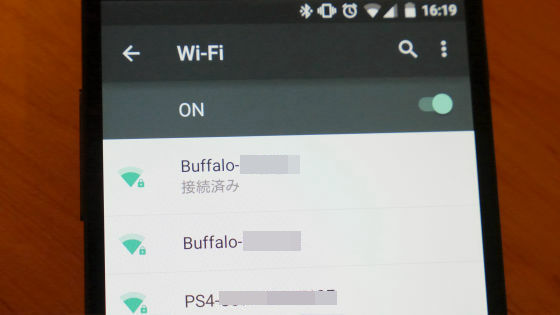
バッテリー交換後にしばらく使用してみると、劇的に電池持ちがよくなったというわけではありませんが、多少改善された感じ。Android 5.0にアップデートしたNexus 5はバッテリー持ちが悪くなったというレポートがあり、もしかするとOSやファームウェアに問題がある可能性があります。記事執筆時にはAndroid 5.1の配信がNexus 5にはきておらず、アップデートしたら改善される可能性もあるので、もう少しNexus 5を使い続けてみます。
・関連記事
Google Playで買った「Nexus 5」がバキバキに壊れたので修理に出してみた - GIGAZINE
Nexus 5をうっかり壊しても1回だけ無料で交換してもらえるサービスが開始 - GIGAZINE
画面をたたき割られた「iPad」を「iFixit」の専用修理キットで直してみたレポート - GIGAZINE
「Nexus 6」がバラバラに分解され内部構造や修理難易度が明らかに - GIGAZINE
iPodを非正規店に修理に出してアップルの約半額で修理してもらいました - GIGAZINE
出どころの怪しい砕けたiPhoneをAppleが修理してくれるか試してみた - GIGAZINE
エアコンが壊れたのでダイキンに修理を依頼してみたよレポート - GIGAZINE
ビシビシに画面が割れたiPhoneをAppleCare+で交換修理してみました - GIGAZINE
魔法瓶が壊れたので「タイガー魔法瓶」に修理依頼をしてみたよレポート - GIGAZINE
天板が割れたレッツノートの修理をパナソニックに依頼してみたよレポート - GIGAZINE
・関連コンテンツ














